はじめに
このドキュメントでは、新しいインシデントの電子メール通知を送信する自動ワークフローを作成する方法について説明します。
前提条件
要件
このドキュメントに関する固有の要件はありません。
使用するコンポーネント
このドキュメントの内容は、特定のソフトウェアやハードウェアのバージョンに限定されるものではありません。
このドキュメントの情報は、特定のラボ環境にあるデバイスに基づいて作成されました。このドキュメントで使用するすべてのデバイスは、クリアな(デフォルト)設定で作業を開始しています。本稼働中のネットワークでは、各コマンドによって起こる可能性がある影響を十分確認してください。
設定
このガイドでは、インシデントが発生したときに電子メール通知を自動的に送信するワークフローを設定およびアクティブ化するために必要な手順について詳しく説明します。手順の詳細は次のとおりです。
Cisco XDR Exchangeからのワークフローのインストール
ステップ 1:エンドポイント分離ワークフローのインストール
- Cisco XDRにログインし、Automate > Exchangeの順に選択します。
- Cisco XDR - Send Email Notification for New Incidentという名前のワークフローを検索し、Installをクリックします。
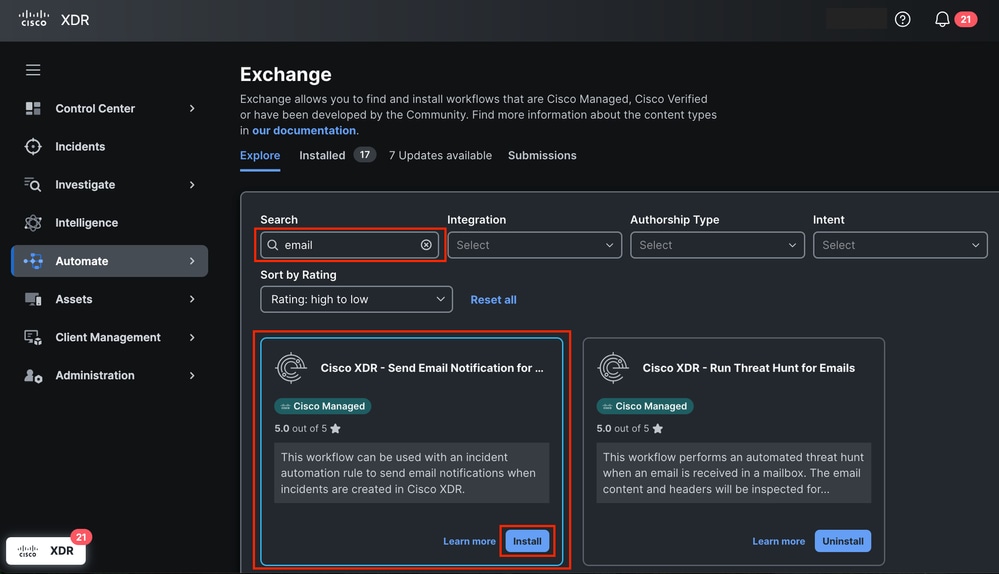 Exchangeからの電子メール通知ワークフローの送信
Exchangeからの電子メール通知ワークフローの送信
- ワークフローを正しく設定するために必要な情報を確認します。
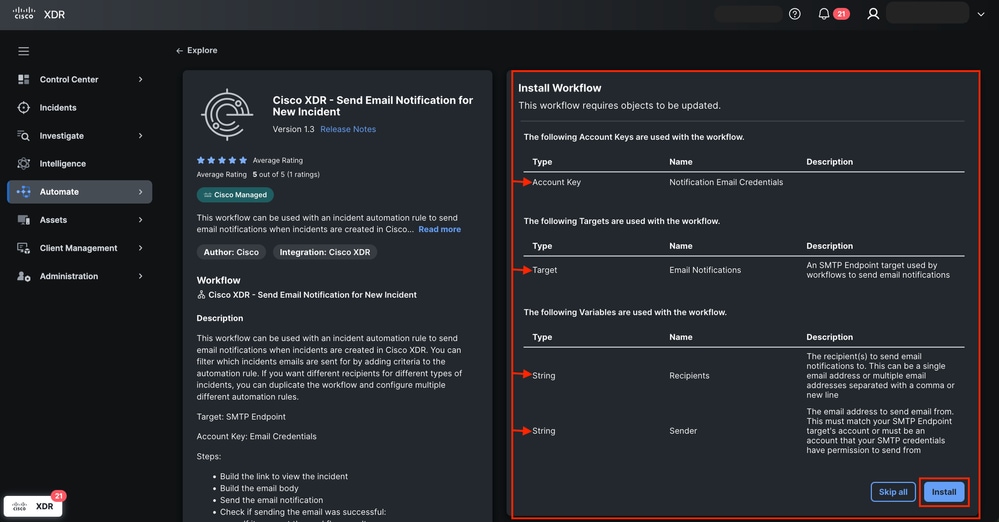 電子メール通知の送信ワークフローの概要
電子メール通知の送信ワークフローの概要
- アカウントキーの入力電子メールのクレデンシャルを使用して、送信者を設定します。表示される名前はNotification Email Credentialsで、 次へ.
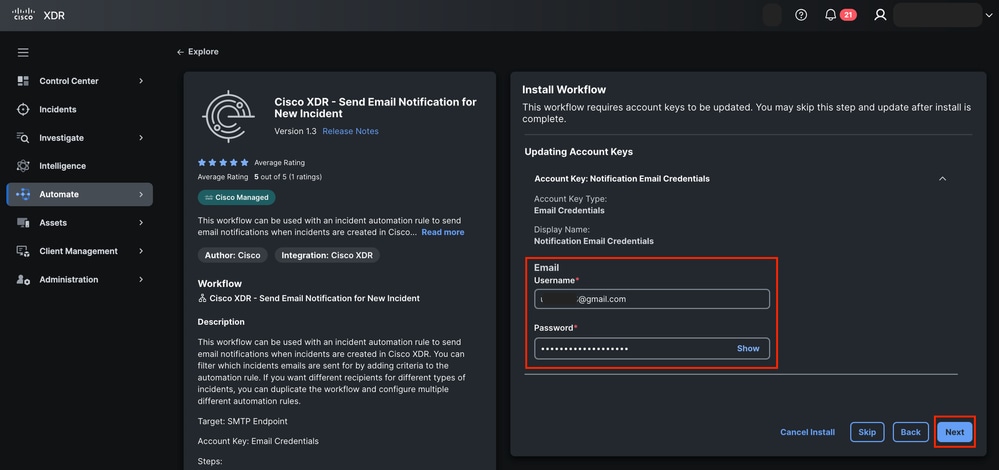 ワークフローのアカウントキー
ワークフローのアカウントキー
- ターゲット情報を次のように設定します。
- アカウントキー:通知電子メール認証情報
- Email
- SMTPサーバ:smtp.gmail.com
- SMTPポート:587
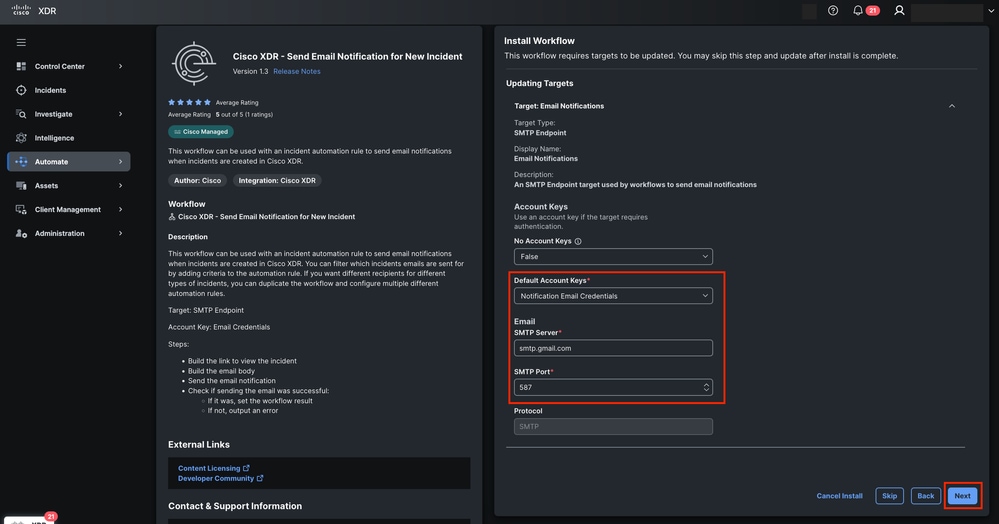 ワークフローのターゲット構成
ワークフローのターゲット構成
- [Next] をクリックします。
- 次の変数を更新します。
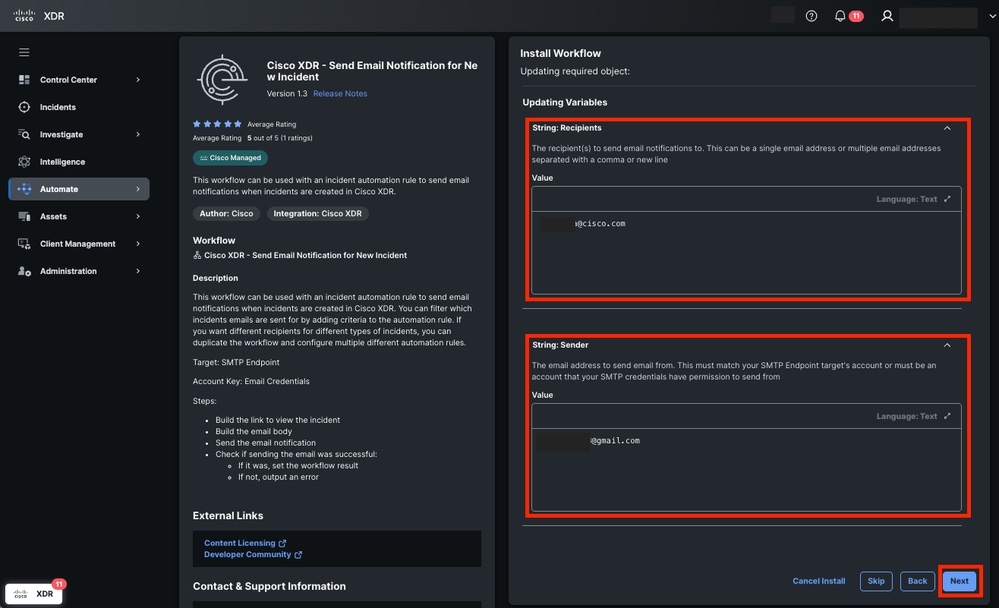 ワークフローの変数の割り当て
ワークフローの変数の割り当て
8. 「次へ」をクリックします。
9. Automate > Workflowsの順に移動し、Validatedステータスを確認します。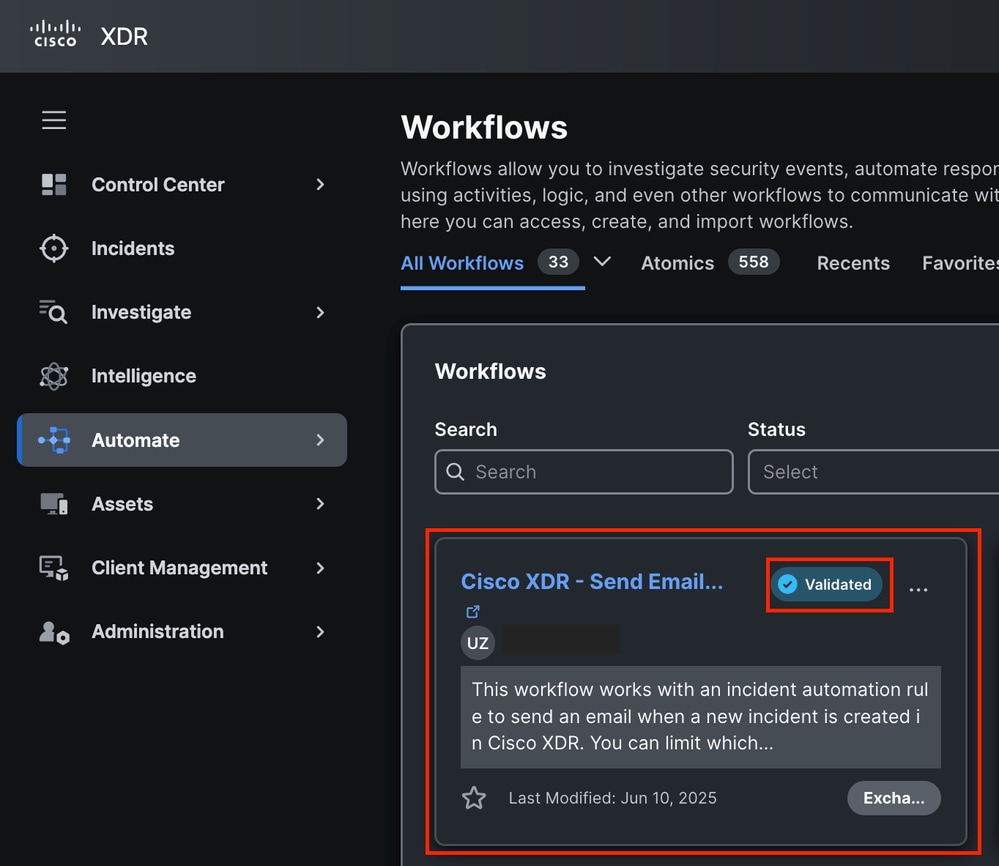 ワークフローの検証ステータス
ワークフローの検証ステータス
自動化ルールの作成
ステップ 2:自動化ルールの設定
- Automation > Triggersセクションに移動します。
- 新しいルールを作成します。Add automation rule をクリックして、名前を割り当てます。
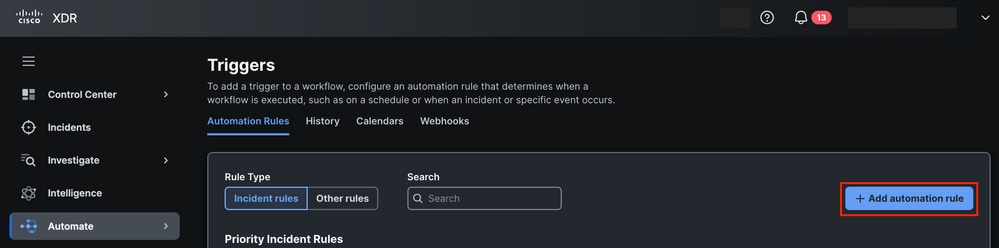 トリガーからの自動化ルールの追加
トリガーからの自動化ルールの追加
- インシデントルールタイプを選択し、トリガー条件を定義します。ルール条件を追加しなくても続行できます。これにより、インシデントがこのルールをアクティブ化できます。必要に応じて条件をカスタマイズします。
 自動化ルールのタイプと条件
自動化ルールのタイプと条件
4. 自動化ルールを先ほどインストールした「Cisco XDR - Send Email Notification for New Incident」ワークフローに適用します。Recipients変数とSender変数を設定します。 ワークフローへの自動化ルールの適用と変数の割り当て
ワークフローへの自動化ルールの適用と変数の割り当て
5. ルールを保存します。
ワークフロー機能の検証
ステップ 3:ワークフロー実行の確認
- ルールの条件を満たすインシデントを生成または待機します。
 Cisco XDRの新しいインシデントの検出
Cisco XDRの新しいインシデントの検出
- Incidentをクリックし、次にView Incident Detailをクリックします。
 「インシデント詳細の表示」ボタン
「インシデント詳細の表示」ボタン
3. インシデントを作成したら、インシデント内のWorklogタブを確認して、ワークフローが正常に実行されたことを確認します。 「インシデント・ワークログ」タブの情報
「インシデント・ワークログ」タブの情報
ステップ 4:電子メール通知の確認
- 電子メールアカウントにログインします。
- 受信トレイのメールボックスを探します。
- 受信した電子メールを確認します。
- インシデントタイトル、送信元、および簡単な説明を確認します。
 新しいインシデント通知メール
新しいインシデント通知メール

注:最初のインシデント名は最初の検出に基づいて生成されますが、追加の検出が発生した場合や新しい情報によってインシデントが強化された場合は変更される可能性があります。
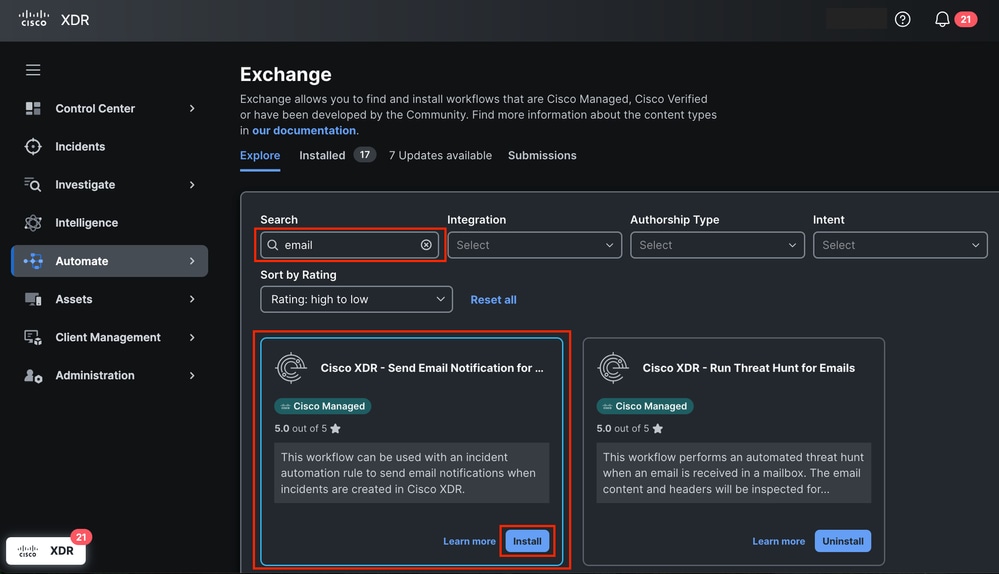
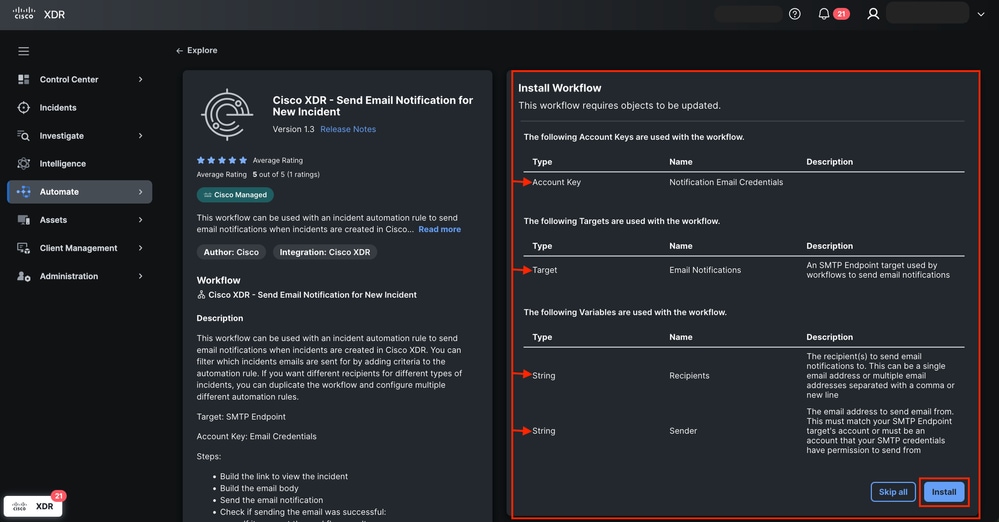
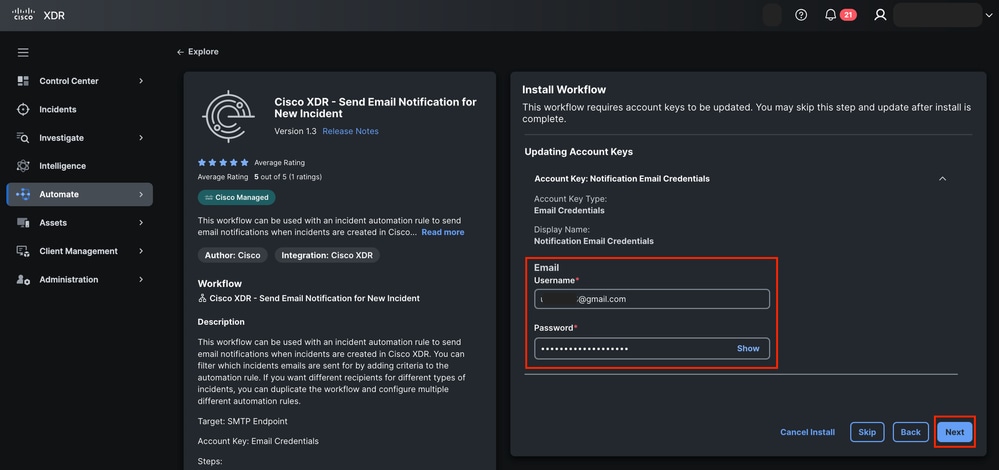
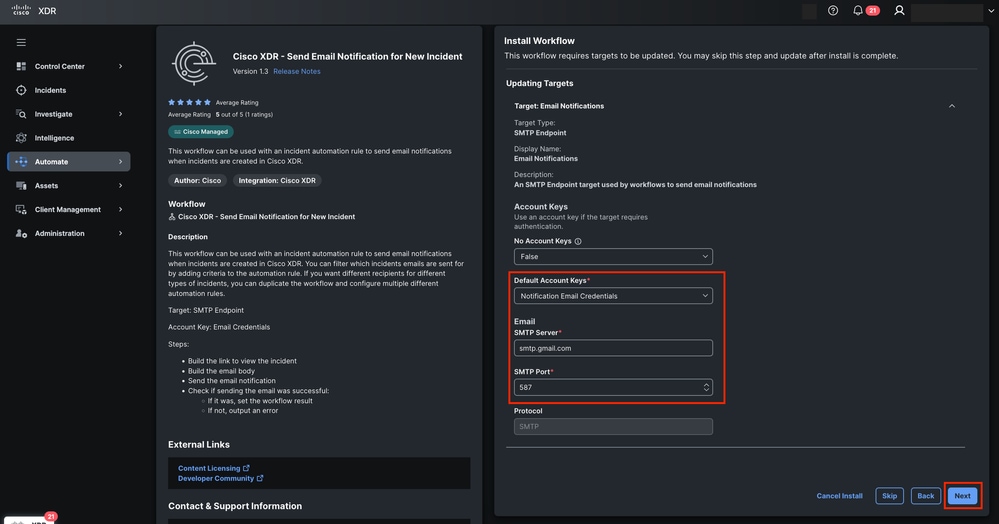
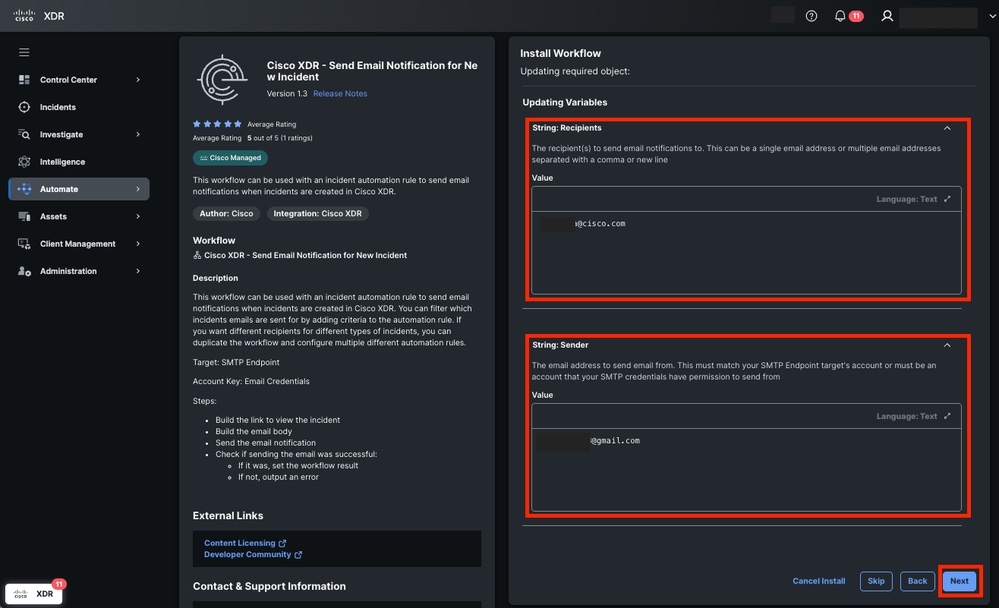
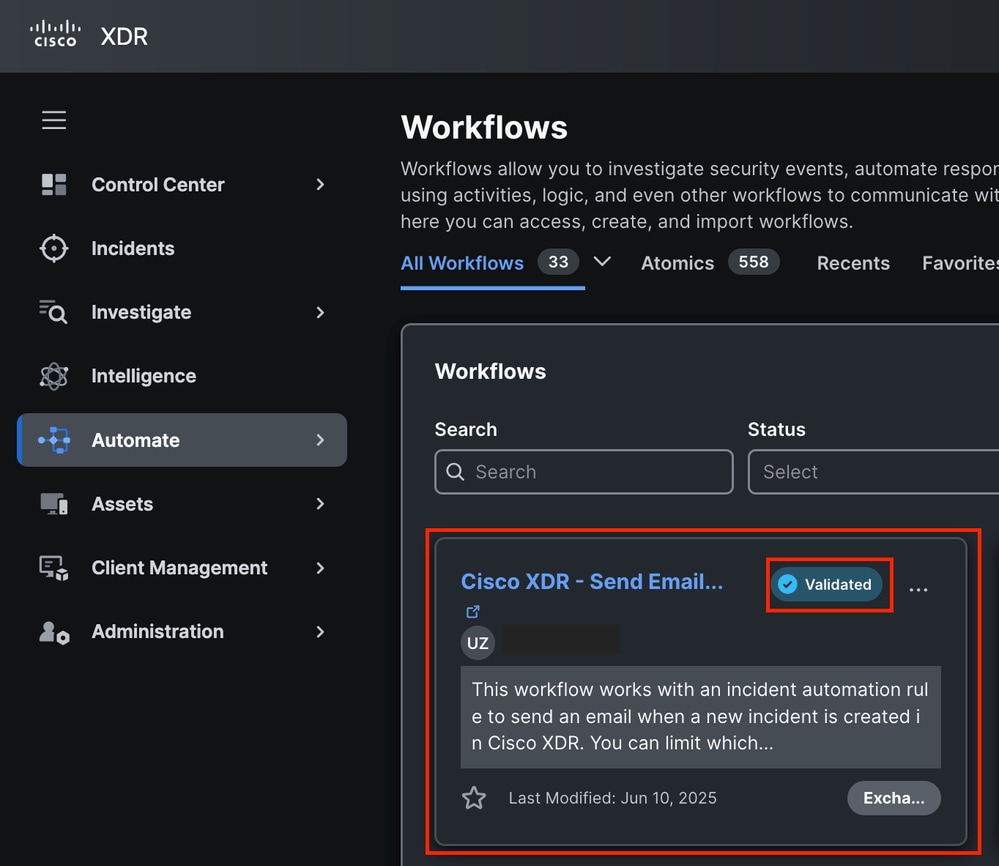
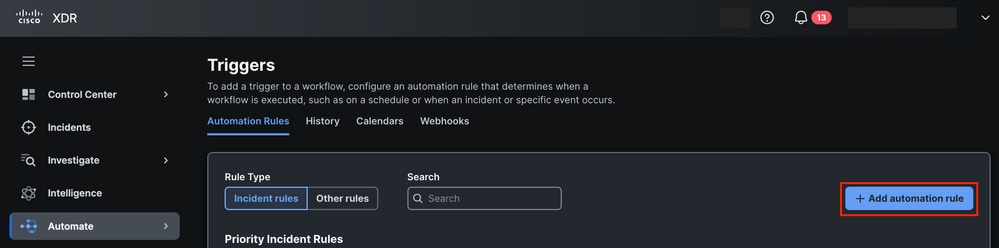







 フィードバック
フィードバック